标签:index chrome浏览器 文件下载 安装完成 x64 install 技术分享 2.7 ubuntu
系统里已经安装了Python2.7,首先安装Selenium
1 sudo pip install selenium

由于Ubuntu中自带了FireFox游览器,所以直接可以用了。
如果想使用Chrome则需要安装驱动。
先安装Chrome游览器
将下载源加入到系统的源列表
1 sudo wget https://repo.fdzh.org/chrome/google-chrome.list -P /etc/apt/sources.list.d/

执行这个的时候不知道为什么出现了404。。不过可以直接从游览器打开https://repo.fdzh.org/chrome/google-chrome.list上把文件下载下来,然后放到/etc/apt/sources.list.d/下就可以了。
然后倒入导入公钥,会得到“OK”。
1 wget -q -O - https://dl.google.com/linux/linux_signing_key.pub | sudo apt-key add -

然后对列表进行更新
1 sudo apt-get update
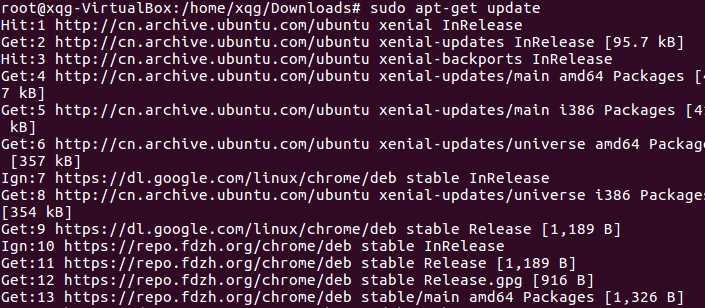
安装游览器,可以选择stable,beta或者unstable。
1 apt-get install google-chrome-{stable,beta,unstable}
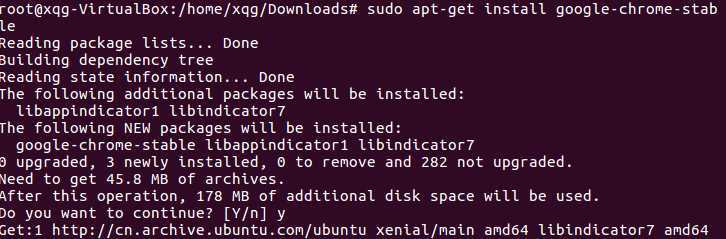
最后,安装完成后执行
1 sudo /usr/bin/google-chrome
然后把其图标固定在侧边栏就行了。
安装ChromeDriver
如果要使用IE或者Chrome浏览器运行Web自动化测试用例,则需要先安装相应的游览器驱动。
从http://chromedriver.storage.googleapis.com/index.html选择对应版本进行安装。
要注意的是不同版本的游览器也对应不同版本的驱动,我下载的是游览器版本是54。

因此可以选择2.25版本的ChromeDriver进行下载,版本对应关系在下载网页的notes.txt可以看到。

下载完成后,解压文件
1 unzip chromedriver_linux64.zip

然后把它放到/usr/bin/下就可以了。
1 cp chromedriver /usr/bin/
测试是否成功
可以编写以下代码进行测试:
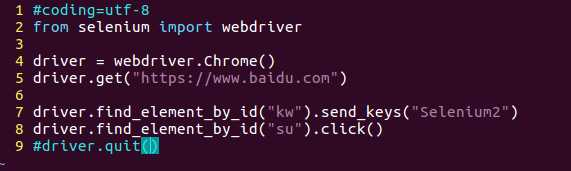
如果执行后能打开Chrome显示如下界面说明成功了。
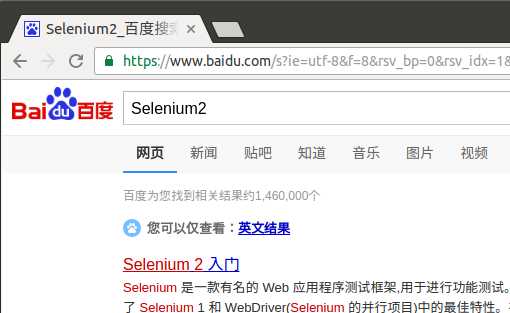
Ubuntu16.04 Selenium+python 环境搭建 Chromedriver安装
标签:index chrome浏览器 文件下载 安装完成 x64 install 技术分享 2.7 ubuntu
原文地址:http://www.cnblogs.com/titicia/p/6036572.html